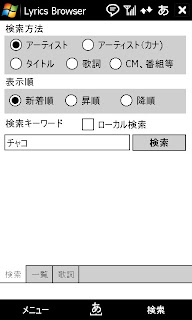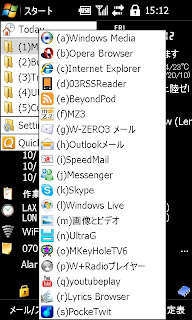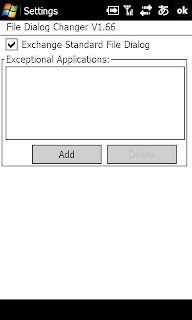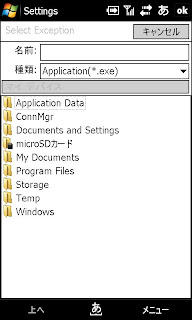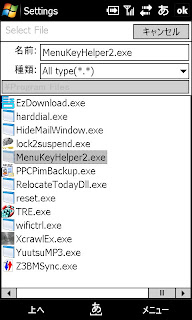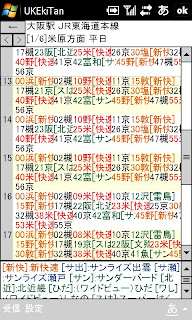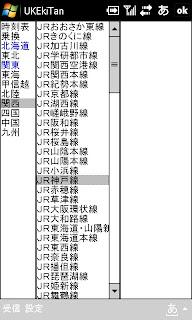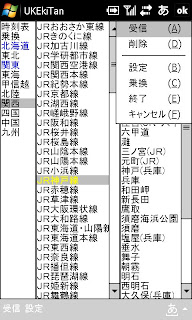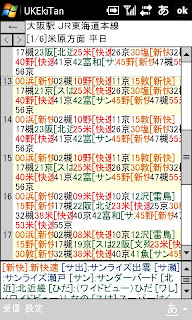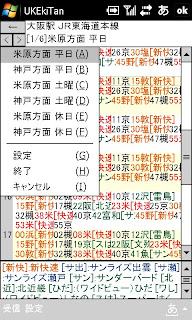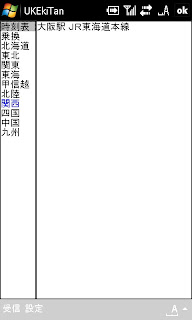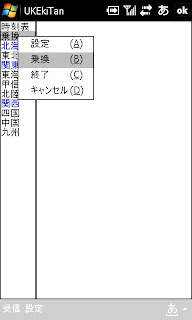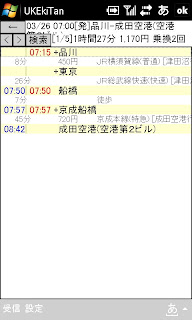Windows Mobile用のCABファイルをインストールするとショートカット(XXXXX.lnk)が「\windows\スタートメニュー\プログラム\」に作成されます。
標準のスタートメニューの「プログラム」をクリックした時に表示されるアイコンはこの「プログラム」フォルダにあるショートカットやサブフォルダのアイコンです。
QuickMenuではメニューが階層表示されるだけでなく、メニューで表示されるショートカットやサブフォルダを置くフォルダを選択する事が出来ます。
そこで、「\windows\スタートメニュー\プログラム\」の中に「QuickMenu」(フォルダ名は任意)というフォルダを作成し、
QuickMenuから表示させたいプログラムのアイコンやサブフォルダーはこの中に置きます。
ハードウェアボタンに割り当てていてショートカットからは起動しないプログラムのショートカットや単体で起動する事のないプログラムのショートカットは「\windows\スタートメニュー\プログラム\」の中に「その他」(フォルダ名は任意)というフォルダを作成してこの中に入れておきます。

「電話.lnk」や「ActiveSync.lnk」をスタートメニューから起動する事はないと思いますし、「連絡先.lnk」や「予定表.lnk」や「カメラ.lnk」を互換アプリに置き換えているのでしたらこれらのショートカットもこのフォルダに入れておくと良いでしょう。
QuickMenuで階層表示をする為には、先程作成した「\windows\スタートメニュー\プログラム\QuickMenu\」フォルダの中にサブフォルダを作成します。
「\windows\スタートメニュー\プログラム\QuickMenu\」の中に「Multimedia」「Office Tools」「Travel」「Utility」「Customize」といったサブフォルダを作成しておくと、
QuickMenuの1階層目にはこのフォルダ名が表示されます。


サブフォルダの中に置いたショートカットやサブフォルダは
QuickMenuの2階層目に表示されます。
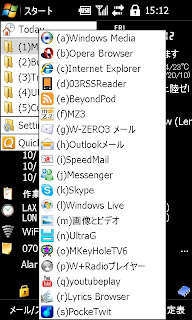
実行ファイル(XXXXX.exe)形式で配布されているプログラムの場合は、ファイラでショートカットを作成してこれらのフォルダの中に置きます。
QuickMenuではフォルダーやショートカットは名前の昇順で表示されますので、任意の順番に変えたい場合はフォルダ名やショートカット名の頭に数字やアルファベットを付けておくと良いでしょう。
フォルダの準備が出来たら、
QuickMenuのプルダウンメニューから「QuickMenu」=>「Option」=>「Menu Items」タブの「Custom folders」「Programs」の選択ウィンドウで先程作成した「\windows\スタートメニュー\プログラム\QuickMenu\を選択します。

すると、
QuickMenu上で「\windows\スタートメニュー\プログラム\」にある他のショートカットやフォルダは表示されずに「QuickMenu」フォルダにあるショートカットやフォルダーのみが1階層目として表示され、2階層目には各フォルダの中にあるショートカットが表示される様になります。

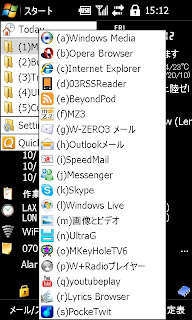
メニューの登録例は「
QuickMenuに登録しているアプリ一覧」でも詳しくご紹介しています。
その他のカスタマイズ例については「
アドエスのカスタマイズまとめ」をご参照ください。
以上